Acer TRAVELMATE 2400, TRAVELMATE 3210, TRAVELMATE 3220 User Manual [es]
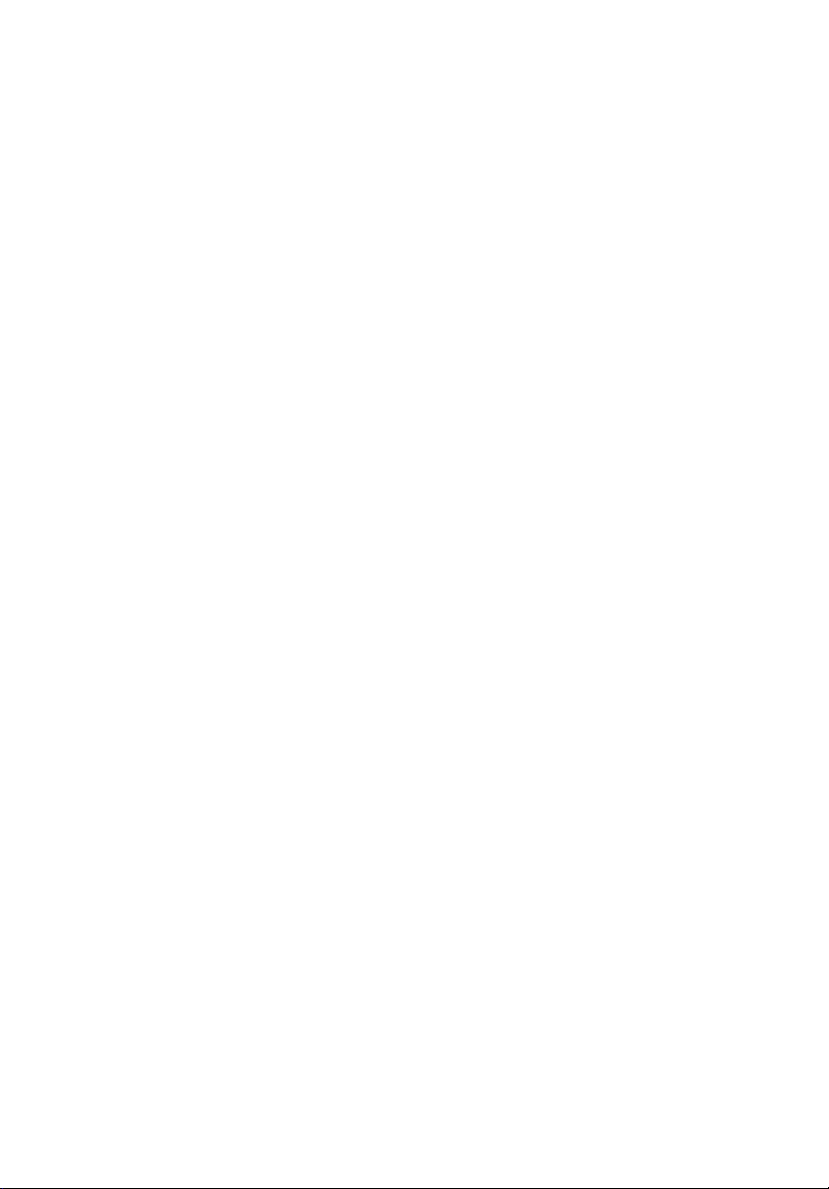
TravelMate 2400/3210/3220
Guía del Usuario
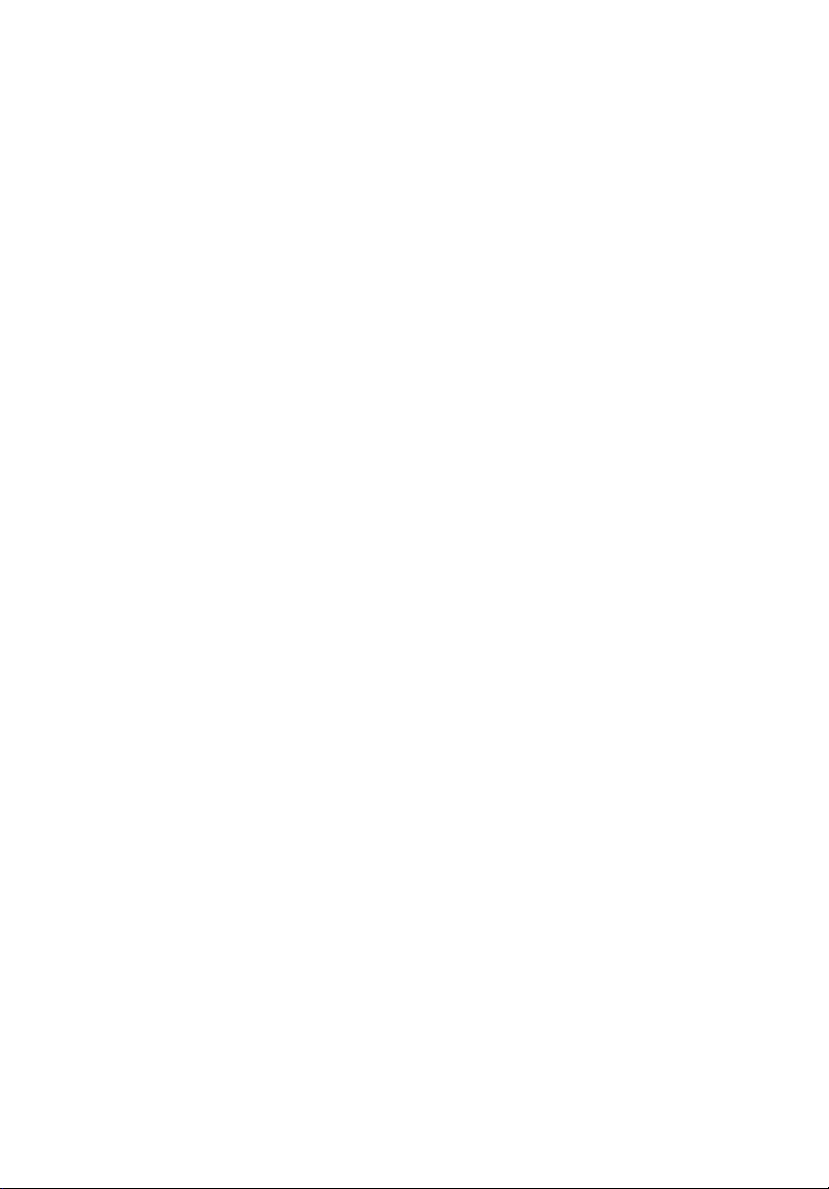
Copyright © 2005. Acer Incorporated.
Todos los Derechos Reservados
Guía del Usuario del TravelMate 2400/3210/3220
Versión Original: Julio 2005
La información de esta publicación está sujeta a cambios periódicos sin obligación alguna de
notificar dichas revisiones o modificaciones. Dichas modificaciones se incorporaran a las
nuevas ediciones de la presente guía o documentos y publicaciones complementarios. Esta
sociedad no hace promesas ni concede garantías, ya sea explícitas o implícitas, sobre el
contenido del presente producto y declina expresamente toda garantía implícita de
comerciabilidad o aptitud para un fin determinado.
Anote el número de modelo y serie, la fecha de compra y coloque la información de compra
en el espacio a continuación. Los números de serie y modelo se encuentran en la etiqueta que
lleva pegada la computadora. Toda correspondencia relativa a su unidad deberá incluir los
números de serie y modelo, así como la información de compra.
Ninguna parte de esta publicación puede ser reproducida, almacenada en sistemas de
recuperación o transmitida por ningún medio, ya sea electrónico, mecánico, fotográfico o de
otro tipo, sin consentimiento por escrito de Acer Incorporated.
Computadora Notebook TravelMate 2400/3210/3220
Número de Modelo: ______________________________
Número de Serie: _________________________________
Fecha de Compra: ________________________________
Lugar de Compra: ________________________________
Acer y el logo Acer son marcas registradas de Acer Incorporated. Otros nombres de productos
o marcas registradas son usadas en esta guía sólo como identificación y pertenecen a sus
respectivas compañías.
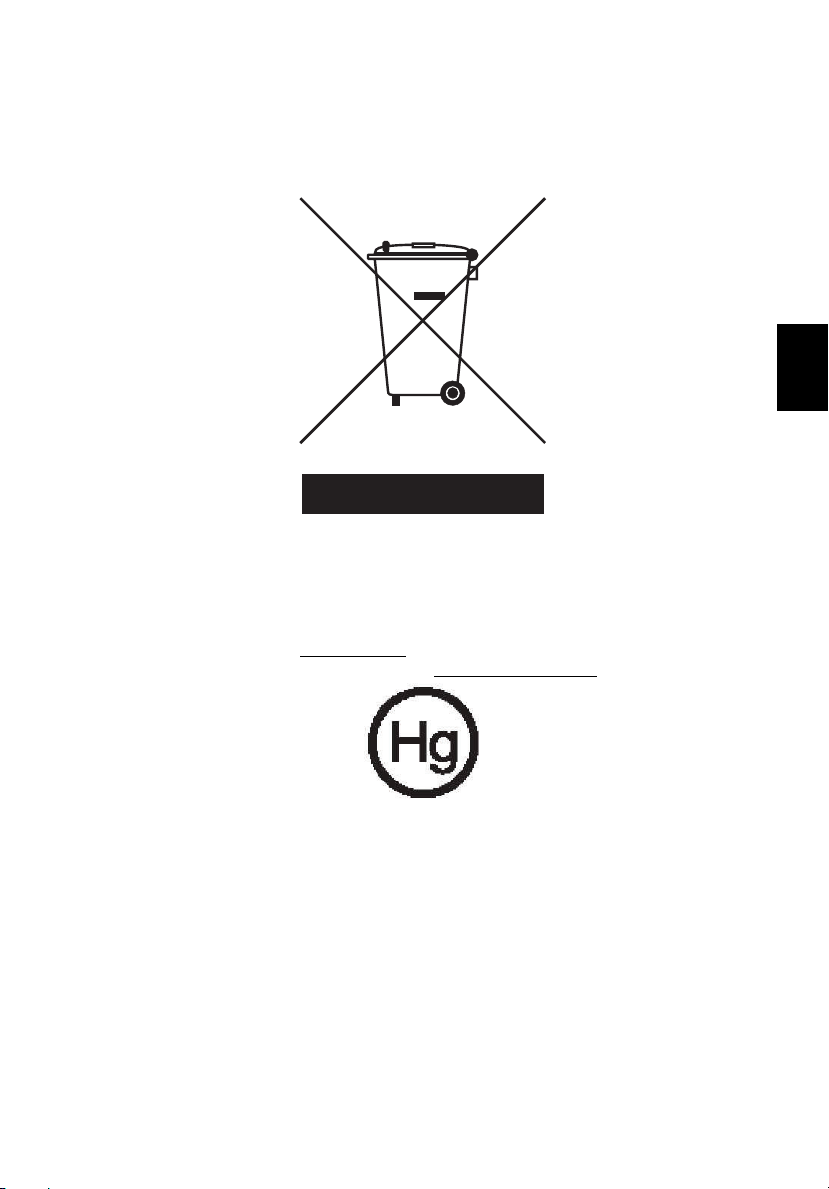
Instrucciones para el desecho
No tire este dispositivo electrónico. Para minimizar la contaminación y
garantizar una protección óptima del medio ambiente global, recíclelo.
EE.UU.
Para productos electrónicos con una pantalla o monitor LCD/CRT:
Las lámparas de este producto contienen mercurio, por lo que se deben reciclar
o desechar de conformidad con la legislación federal, estatal o local. Si desea
obtener más información, póngase en contacto con electronic industries
alliance en el sitio web www.eiae.org
desecho específico de las lámparas, visite www.lamprecycle.org
. Si desea obtener información sobre el
.
iii
Español

iv
De primero
Queremos agradecerle la adquisición de esta computadora notebook
TravelMate que de seguro satisfacerá sus necesidades informáticas.
Las guías del usuario
Hemos creado una serie de guías que le ayudarán a usar el TravelMate :
Primero, Para principiantes... es un poster que le ayuda a empezar
a usar la computadora.
Español
La Guía del Usuario impresa presenta las características y
funciones básicas de su nuevo ordenador. Para información
adicional sobre cómo su ordenador puede ayudarle a ser más
productivo, consulte la AcerSystem User’s Guide (Guía del Usuario
de AcerSystem). Esa guía contiene los detalles sobre temas como
utilidades del sistema, recuperación de datos, opciones de
expansión y solución de problemas. Contiene, además,
información sobre la garantía y los reglamentos generales y avisos
de seguridad para su noteboook. Ella está disponible en el
formato PDF (Portable Document Format) y ya viene cargada en
su ordenador. Siga estos pasos para acceder a la misma:
1 Clic sobre Inicio, Todos los programas, AcerSystem.
2 Clic sobre AcerSystem User’s Guide.
Nota: Para visualizar los archivos debe tener instalada la
aplicación Adobe Acrobat Reader. Si no la tiene instalada, clic
sobre AcerSystem User’s Guide para que primero se ejecute el
programa de instalación Acrobat Reader. Siga las instrucciones en
pantalla para completar la instalación. Para obtener las
instrucciones acerca del proceso de instalación del Adobe Acrobat
acceda al menú Ayuda y Soporte (Help and Support).
Cuidados y consejos al usar la computadora
Encendido y apagado de la computadora
Para encender el ordenador, simplemente pulse el botón de encendido que se
encuentra debajo de la pantalla LCD, al lado de los botones de lanzamiento
fácil. Vea la sección “Panel frontal” en la página 1 para localizar el botón de
encendido.
Para apagar la computadora siga uno de los pasos siguientes:
• Use el comando de apagado Windows
Clic en Inicio, Apagado de la computadora; y luego Apagado.
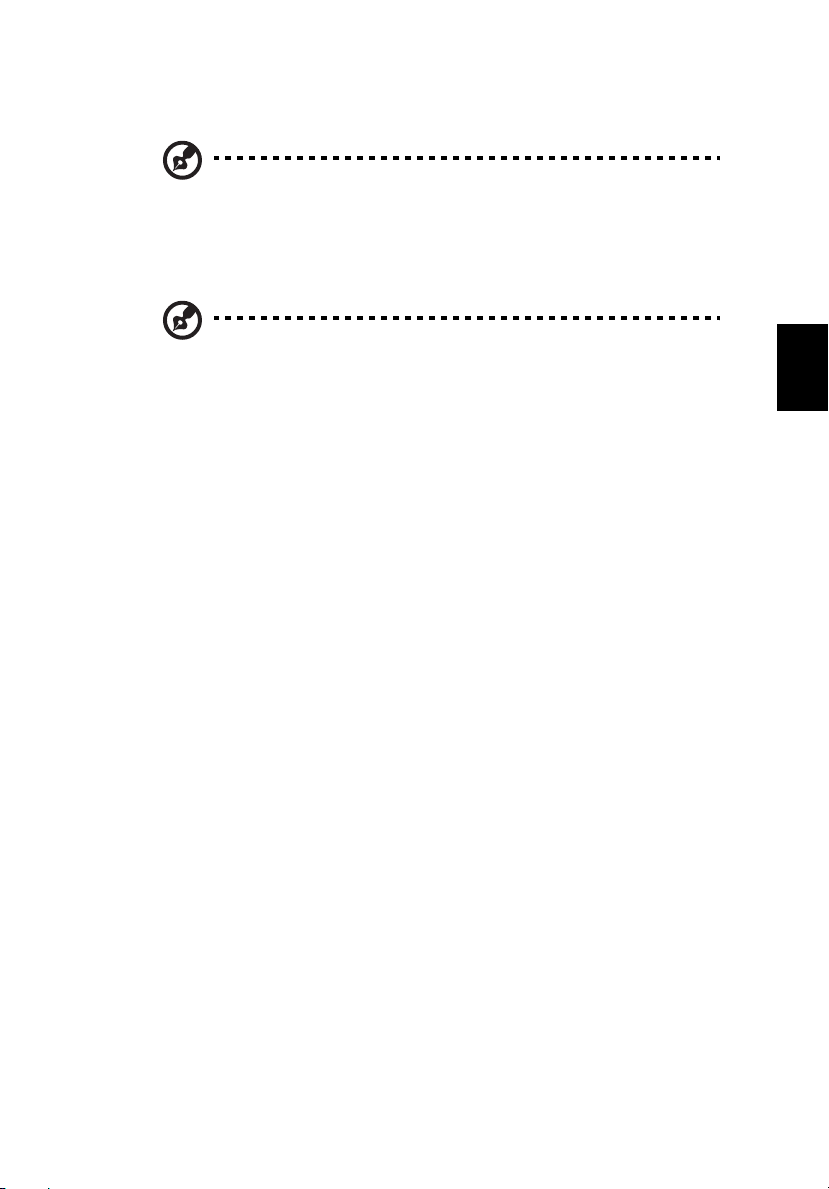
• Use el botón de encendido
Nota: También puede usar el botón de encendido para realizar
ciertas tareas administradoras de energía.
• Use las funciones personalizadas para administrar la energía
También puede apagar la computadora cerrando la pantalla o
presionando las teclas de acceso directo al modo Dormir <Fn> + <F4>.
Nota: Si no puede apagar la computadora normalmente,
mantenga presionado el botón de encendido por más de cuatro
segundos para apagarla. Si la apaga y desea volver a encenderla,
espere al menos dos segundos antes de hacerlo.
Cuidado de la computadora
Si la cuida, su computadora le ofrecerá un buen servicio.
• No la exponga a la luz solar directa. No la coloque cerca de fuentes de
calor, como un calentador.
•
No la exponga a temperaturas inferiores a 0 ºC (32 ºF) o superiores a 50 ºC (122 ºF).
• No la coloque cerca de campos magnéticos.
• No la exponga a la lluvia o a la humedad.
• No derrame agua o líquido sobre la computadora.
• No la someta a impactos o vibraciones.
• No la exponga al polvo y la suciedad.
• Nunca coloque objetos sobre la misma.
• No tire la pantalla al cerrarla.
• Nunca la coloque sobre superficies irregulares.
v
Español
Cuidado del adaptador de corriente alterna
He aquí algunos consejos para cuidar el adaptador:
• No lo conecte a ningún otro dispositivo.
• No pise el cable ni coloque objetos pesados sobre el. Tienda el cable de
forma que no cruce zonas de paso.
• Al desconectar el cable, no lo jale sino desenchúfelo de la toma de
corriente agarrándolo por el extremo.
• El amperaje total del equipo conectado no debe superar el amperaje
soportado por la extensión eléctrica. Asi mismo, el amperaje total de todo
el equipo conectado a una sola toma de corriente no debe exceder el
amperaje del fusible.
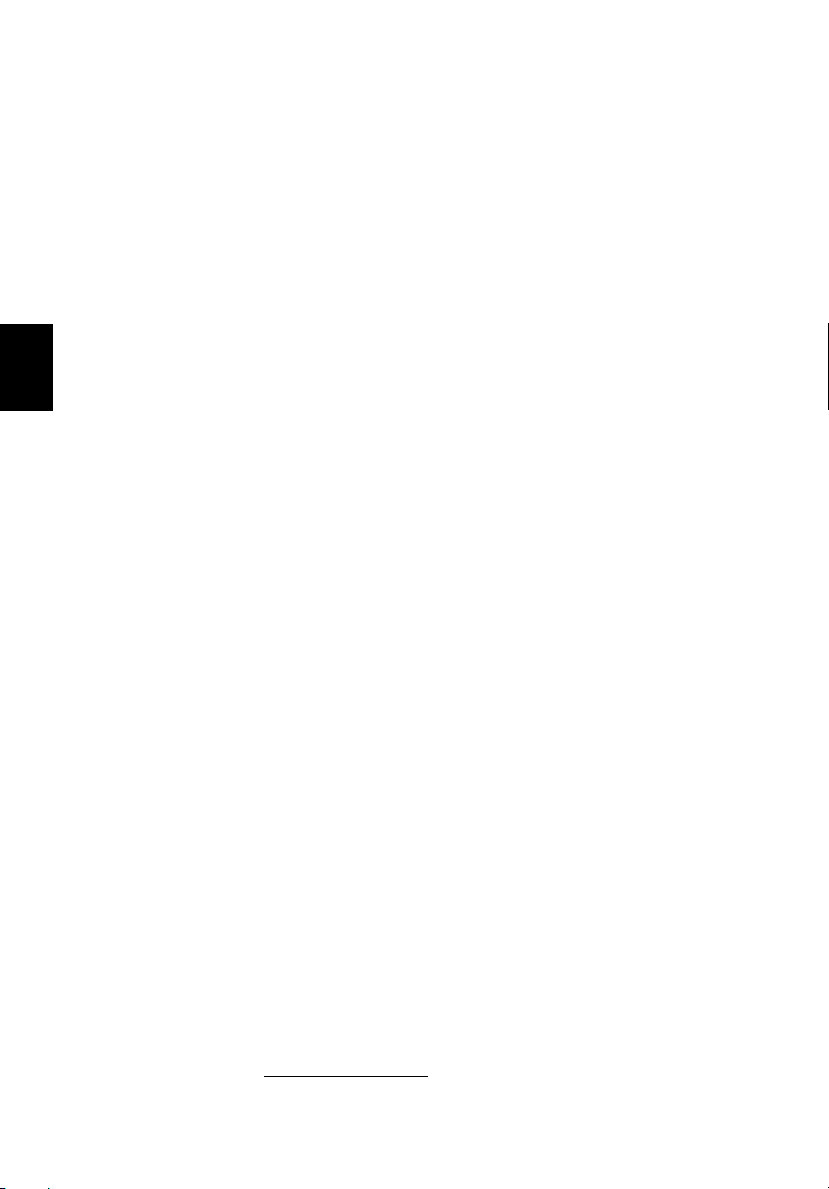
Español
vi
Cuidado del paquete de baterías
He aquí algunos consejos para cuidar el paquete de baterías:
• Al sustituir las baterías, utilice únicamente las del mismo tipo. Apague la
computadora antes de retirarlas o sustituirlas.
• No las abra y manténgalas alejadas de los niños.
• Cuando se dañen, bótelas de acuerdo con la reglamentación de su país. De
ser posible, recíclelas.
Limpieza y servicio
Para limpiar la computadora siga estas instrucciones:
1 Apagar el ordenador y quitar el conjunto de la batería.
2 Desconecte el adaptador de corriente alterna.
3 Utilice un paño blando y húmedo. No utilice líquidos de limpieza ni
aerosoles.
Si ocurre:
• la computadora se ha caído o la caja ha sufrido daños.
• la computadora no funciona correctamente.
Consulte la sección “Preguntas frecuentes” en la página 22.
Advertencia
Los cambios o modificaciones no expresamente aprobados por el fabricante
pueden invalidar la autorización del usuario para utilizar este ordenador,
concedida por la Federal Communications Commission (Comisión Federal de
Comunicaciones).
Condiciones de funcionamiento
Este dispositivo cumple con la Parte 15 de las Reglamentaciones de FCC. La
operación está sujeta a las dos condiciones a continuación: (1) Este dispositivo
no puede causar interferencia dañina, y (2) Este dispositivo debe aceptar
cualquier interferencia, incluso la interferencia que puede causar operación no
deseada.
Se solicita a los usuarios que sigan las instrucciones de seguridad contra la
radiofrecuencia en dispositivos inalámbricos opcionales incluidas en el manual
del usuario de cada uno de estos dispositivos.
Una instalación inadecuada o el uso no autorizado puede causar interferencia
dañina a la radiocomunicación. También, cualquier interferencia perjudicial con
la antena interior anulará la certificación de la FCC y la garantía.
Para evitar interferencia de radio al servicio bajo licencia, este dispositivo se
destinar a funcionar en entornos interiores e instalado exteriormente queda
sujeto a licenciamiento.
Para más información sobre nuestros productos, servicios y soporte, visite
nuestro sitio web en http://global.acer.com
.
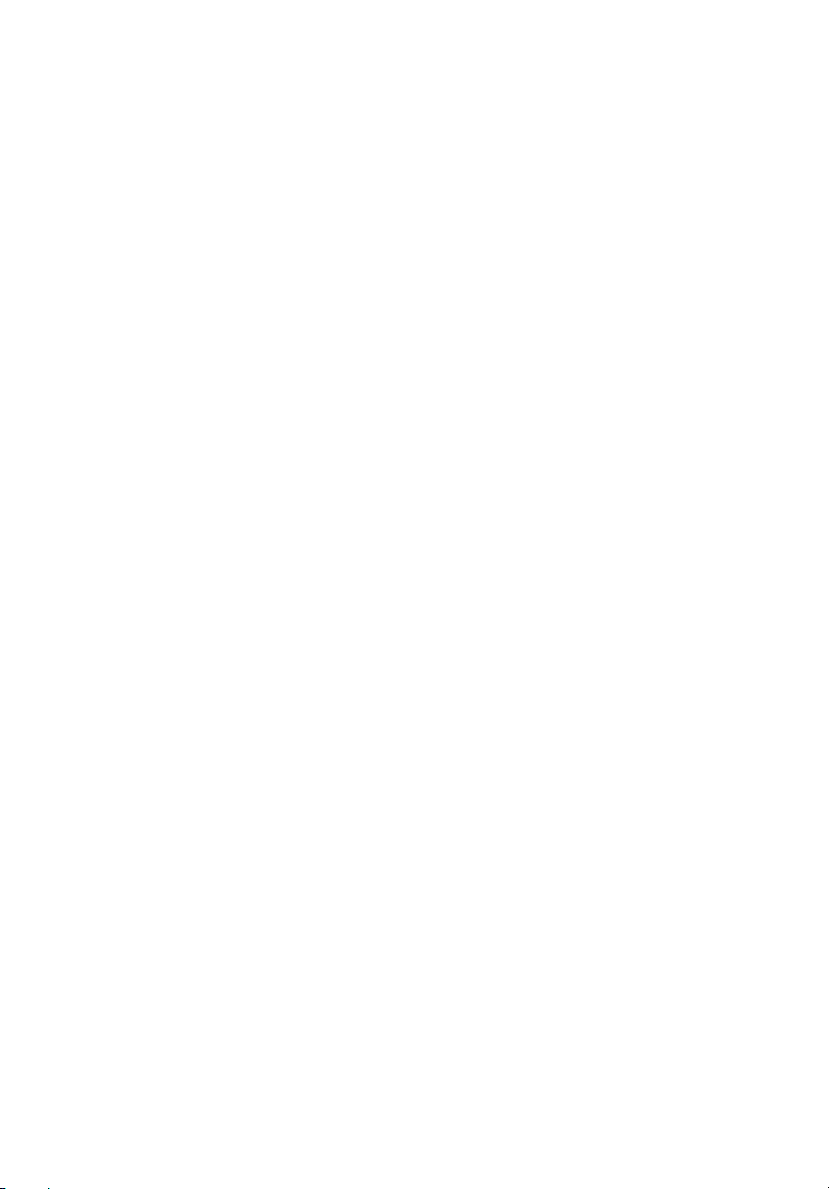
Instrucciones para el desecho iii
De primero iv
Las guías del usuario iv
Cuidados y consejos al usar la computadora iv
Encendido y apagado de la computadora iv
Cuidado de la computadora v
Cuidado del adaptador de corriente alterna v
Cuidado del paquete de baterías vi
Limpieza y servicio vi
Presentación de la computadora 1
Panel frontal 1
Vista frontal cerrada 2
Vista lateral izquierda 3
Vista lateral derecha 4
Vista trasera 4
Vista inferior 5
Especificaciones 6
Indicadores luminosos 9
Botones de lanzamiento fácil 10
Panel tactilar 11
Principios básicos del panel tactilar 11
Teclado 13
Teclas de bloqueo y teclado numérico incorporado 13
Teclas de Windows 14
Teclas de acceso directo 14
Teclas especiales 16
Expulsión de la bandeja de la unidad óptica (CD o DVD) 17
Candado de seguridad 17
Sonido 18
Ajuste del volumen 18
Utilidades del sistema 19
Acer eManager 19
Acer GridVista (compatible con dos monitores) 20
Launch Manager 21
Preguntas frecuentes 22
Asistencia técnica mundial 25
Garantía para el viajero internacional
(International Travelers Warranty; ITW) 25
Antes de llamar 25
Contenido
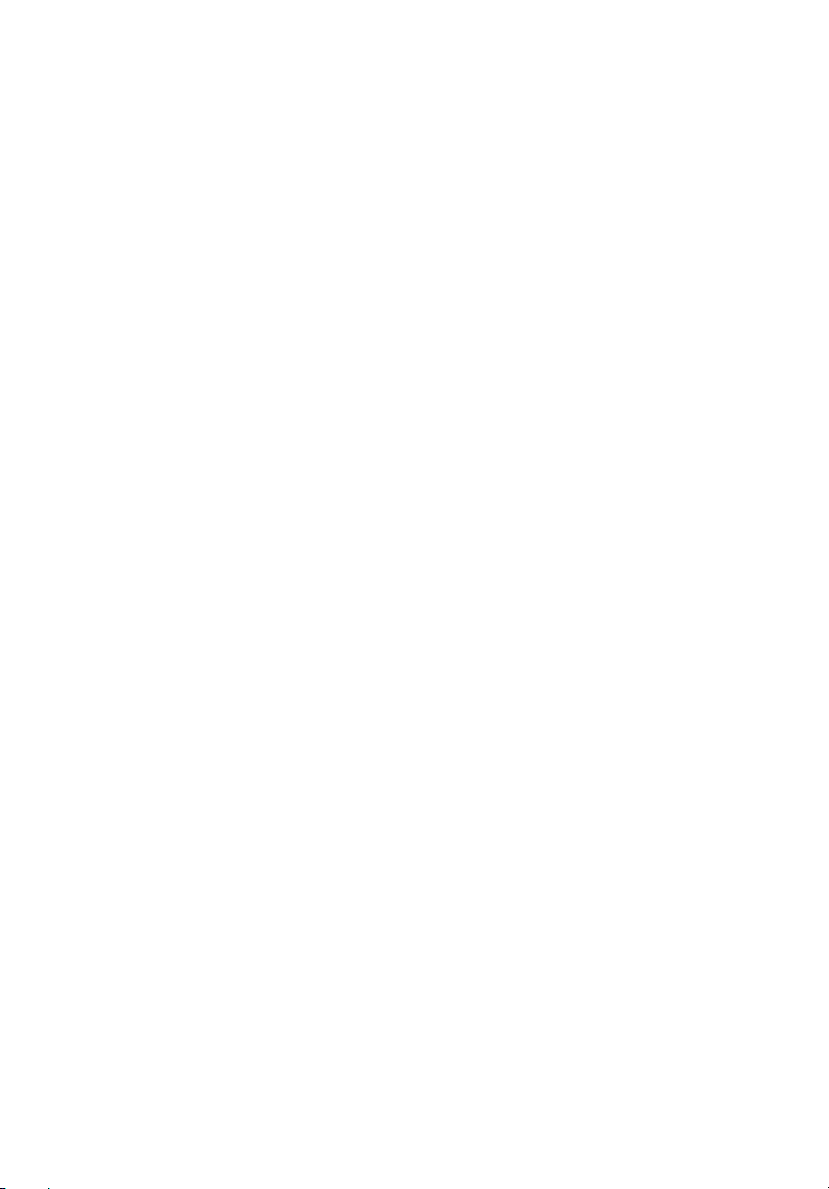
Transportar el PC portátil 26
Desconexión del escritorio 26
Desplazamientos 26
Preparación de la computadora 26
Qué llevarse a una reunión 27
Transporte a la casa 27
Preparación de la computadora 27
Qué llegar consigo 27
Consideraciones especiales 28
Instalación de una oficina en la casa 28
Viajes locales 29
Preparación de la computadora 29
Que llevar consigo 29
Consideraciones especiales 29
Viajes internacionales 30
Preparación de la computadora 30
Qué llevar consigo 30
Consideraciones especiales 30
Opciones de seguridad 31
Candado de seguridad 31
Uso de las contraseñas 31
Escritura de las contraseñas 32
Establecimiento de una contraseña 32
Opciones de expansión 33
Opciones conectables 33
Módem fax/datos 33
Característica de red integrada 34
Infrarrojos rápidos (compatible con dos monitores) 34
Universal Serial Bus (USB) 35
Puerto IEEE 1394 (compatible con dos monitores) 35
Ranura para tarjeta PC 36
Utilidad BIOS 38
Secuencia de inicialización 38
Habilitar recuperación disco a disco 38
Contraseña 38
Uso del software 39
Reproducción de la película DVD 39
Administración de energía 40

Acer eRecovery 41
Crear una copia de seguridad 41
Restablecer desde la copia de seguridad 42
Crear un CD con imagen de fábrica por defecto 42
Reinstalar el software incluido sin CD 43
Cambiar contraseña 43
Solución de problemas 44
Consejos para la solución de problemas 44
Mensajes de error 44
Notas de normas y de seguridad 46
Cumplimiento de las directrices ENERGY STAR 46
Declaración de FCC 46
Notas acerca del Módem 47
Instrucciones de seguridad importantes 47
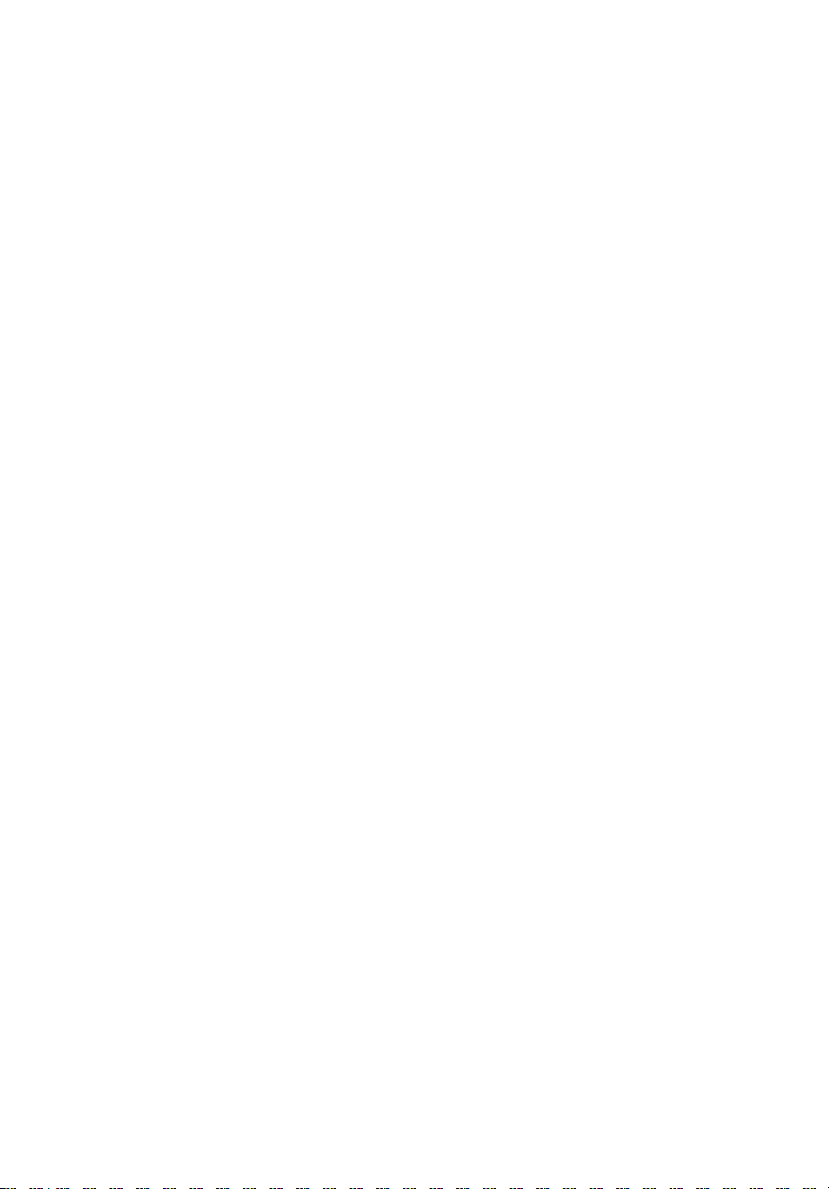
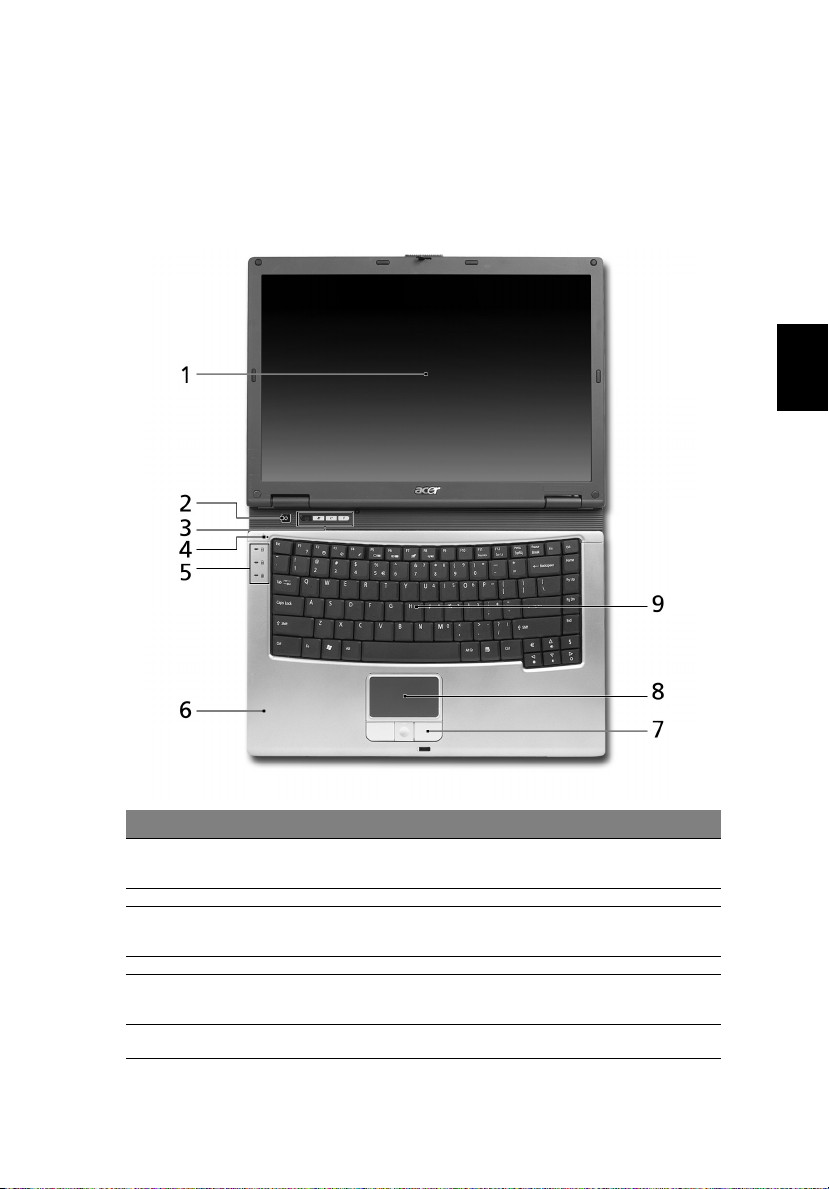
Presentación de la computadora
Luego de configurar la computadora de acuerdo al poster Para principiantes...
déjenos mostrarle su computadora TravelMate.
Panel frontal
1
Español
# Elemento Descripción
1 Pantalla Se conoce también como pantalla de cristal líquido
2 Botón de encendido Enciende y apaga el ordenador.
3 Botones de lanzamiento
fácil
4 Micrófono Micrófono interno para la grabación de sonidos.
5 Indicadores de estado Diodos emisores de luz (Light-Emitting Diodes; LEDs)
6 Reposamuñecas Área de soporte cómoda para sus manos cuando utiliza
(Liquid-Crystal Display; LCD), exhibe la salida de la
ordenador.
Botones para abrir los programas usados con frecuencia.
Consulte “Botones de lanzamiento fácil” en la página
10 para obtener más información.
que se encienden y apagan para mostrar el estado de las
funciones de los equipos y los componentes.
el ordenador.
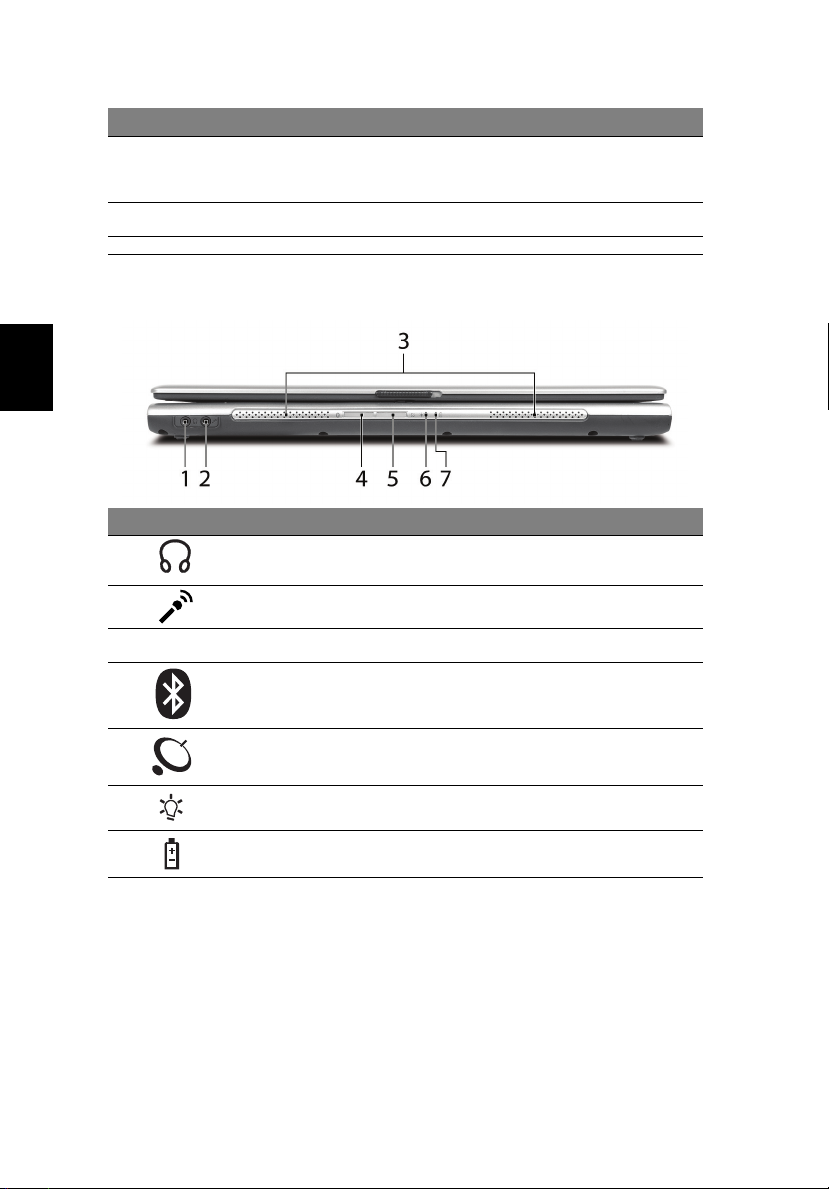
Español
2
# Elemento Descripción
7 Botones para pulsar
(izquierda, centro y
derecha)
8 Touchpad Dispositivo puntero sensible que funciona como un
9 Teclado Introduce datos en el ordenador.
Los botones izquierdo y derecho funcionan como los
botones izquierdo y derecho del ratón; el botón central
sirve como un botón de desplazamiento en 4
direcciones.
ratón de ordenador.
Vista frontal cerrada
# Icono Elemento Descripción
1 Salida de altavoces /
2 Conector de entrada de
3 Altavoces Los altavoces izquierdo y derecho emiten sonido
4 Comunicaciones
5 Comunicación
6 Indicador de encendido Se enciende cuando el equipo está encendido.
Conector de salida de
línea / Auriculares
micrófono
Bluetooth Botón/
Indicador
inalámbrica Botón/
Indicador
Se conecta a los dispositivos de salida de línea de
sonido
(por ejemplo: altavoces, auriculares).
Acepta entradas de micrófonos externos.
estéreo.
Pulse el botón para activar / desactivar la función
Bluetooth. Se enciende para indicar el estado de
las comunicaciones Bluetooth
(únicamente en TravelMate 3220/3210).
Pulse el botón para activar / desactivar la función
LAN inalámbrica. Se enciende para indicar el
estado de las comunicaciones Wireless LAN.
7 Indicador de batería Se ilumina cuando se está cargando la batería.
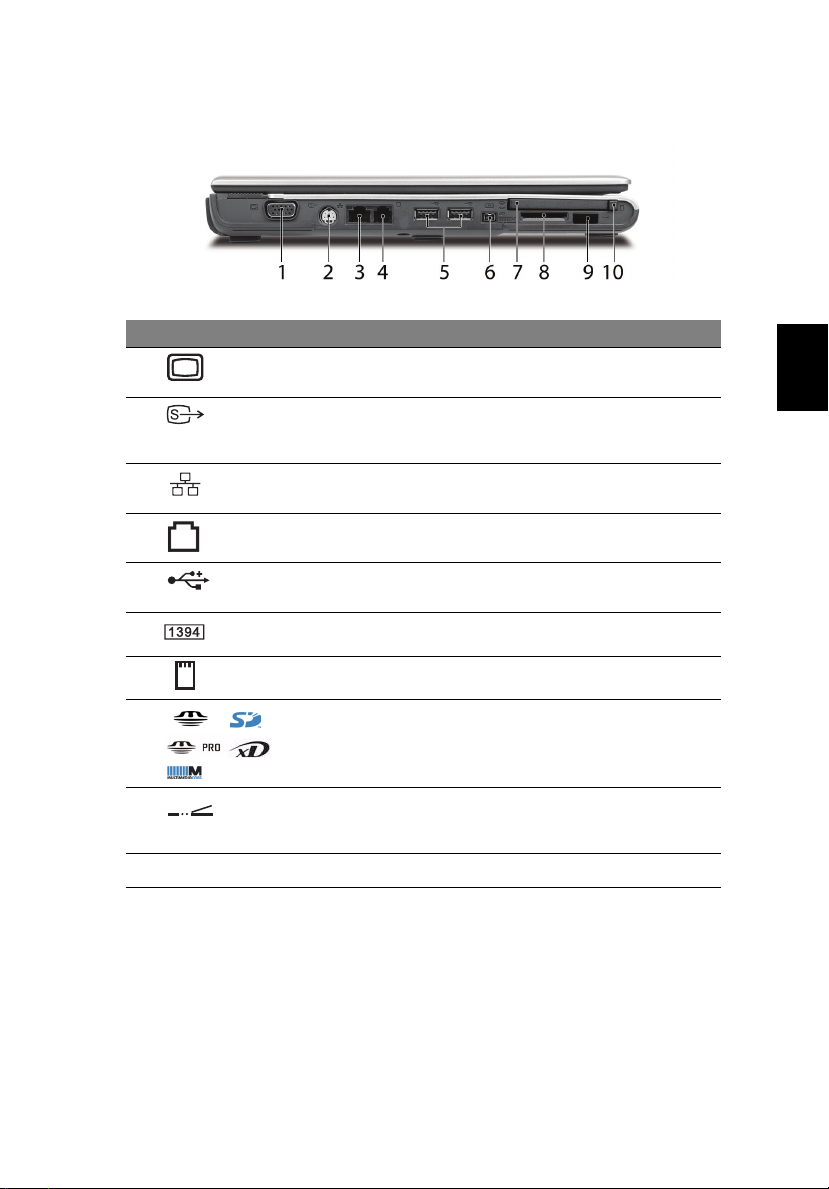
Vista lateral izquierda
3
# Icono Elemento Descripción
1 Puerto de pantalla externa Se conecta a un dispositivo de
2 Puerto S-vídeo Conecta un televisor o pantalla
3
4 Puerto para modem
5 Puertos USB 2.0 (2) Se conecte a dispositivos Universal
6 Puerto IEEE 1394 Se conecte a dispositivos IEEE 1394
7 Ranura de la tarjeta PC Se conecta a una Tarjeta PC CardBus
8 Lector de tarjetas
9 Puerto de infrarrojos Interfaces con dispositivos de
10 Botón de expulsión de la
Puerto Ethernet (RJ-45)
(RJ-11)
5 en 1
ranura de la tarjeta PC
pantalla (por ejemplo: monitor
externo, proyecto LCD).
externa que tenga un conector
S-vídeo
(para los modelos seleccionados).
Se conecta a una red basada en
Ethernet 10/100/1000 (para los
modelos seleccionados).
Se conecta a la línea telefónica.
Serial Bus (USB) 2.0
(por ejemplo: ratón USB, cámara USB).
(para los modelos seleccionados).
Tipo II.
Acepta tarjetas MS, MS PRO, MMC,
SD, xD-Picture
(para los modelos seleccionados).
Nota: Se puede usar sólo una tarjeta a
la vez.
infrarrojos (por ejemplo: impresora de
infrarrojos y equipo con IR) (para los
modelos seleccionados).
Expulsa la tarjeta PC desde la ranura.
Español
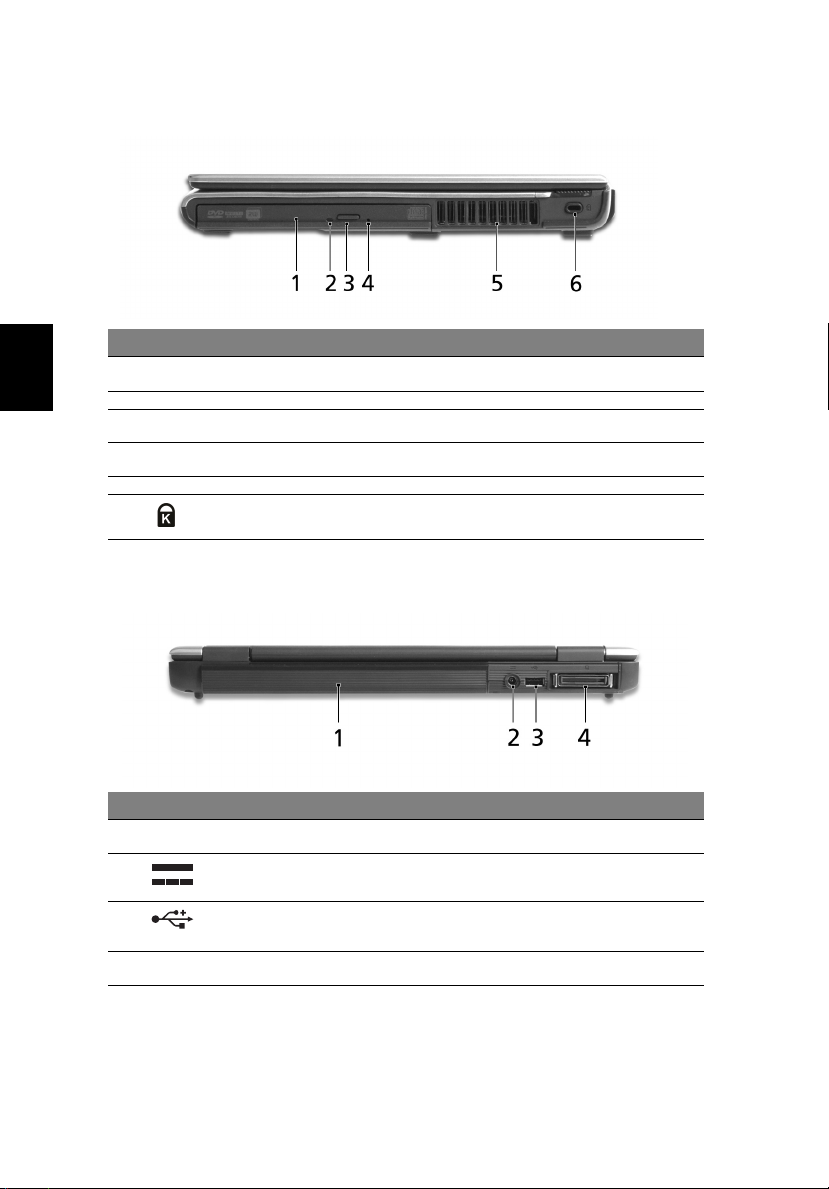
Español
4
Vista lateral derecha
# Icono Elemento Descripción
1 Unidad óptica Unidad óptica interna, acepta CD o DVD,
2 LED indicador Se enciende cuando la unidad óptica está activa.
3 Unidad óptica botón
4 Agujero de expulsión
5 Ranuras de ventilación Ayudan a mantener fría la computadora.
6 Bloqueo seguridad Se conecta a un candado de seguridad
expulsar
de emergencia
dependiendo del tipo de unidad óptica.
Expulsa la bandeja de la unidad óptica de la
unidad.
Expulsa l bandeja de la unidad óptica cuando el
ordenador está apagado.
compatible con Kensington para el ordenador.
Vista trasera
# Icono
1 Compartimento de batería Alberga el paquete de la batería del
2 Conexión de alimentación Se conecta a un adaptador CA.
3
4 Puerto Acer ezDock Conexión para Acer ezDock
Elemento Descripción
ordenador.
Puerto
USB 2.0 Se conecte a dispositivos Universal Serial Bus
(USB) 2.0 (por ejemplo: ratón USB, cámara
USB).
(únicamente en TravelMate 3220)
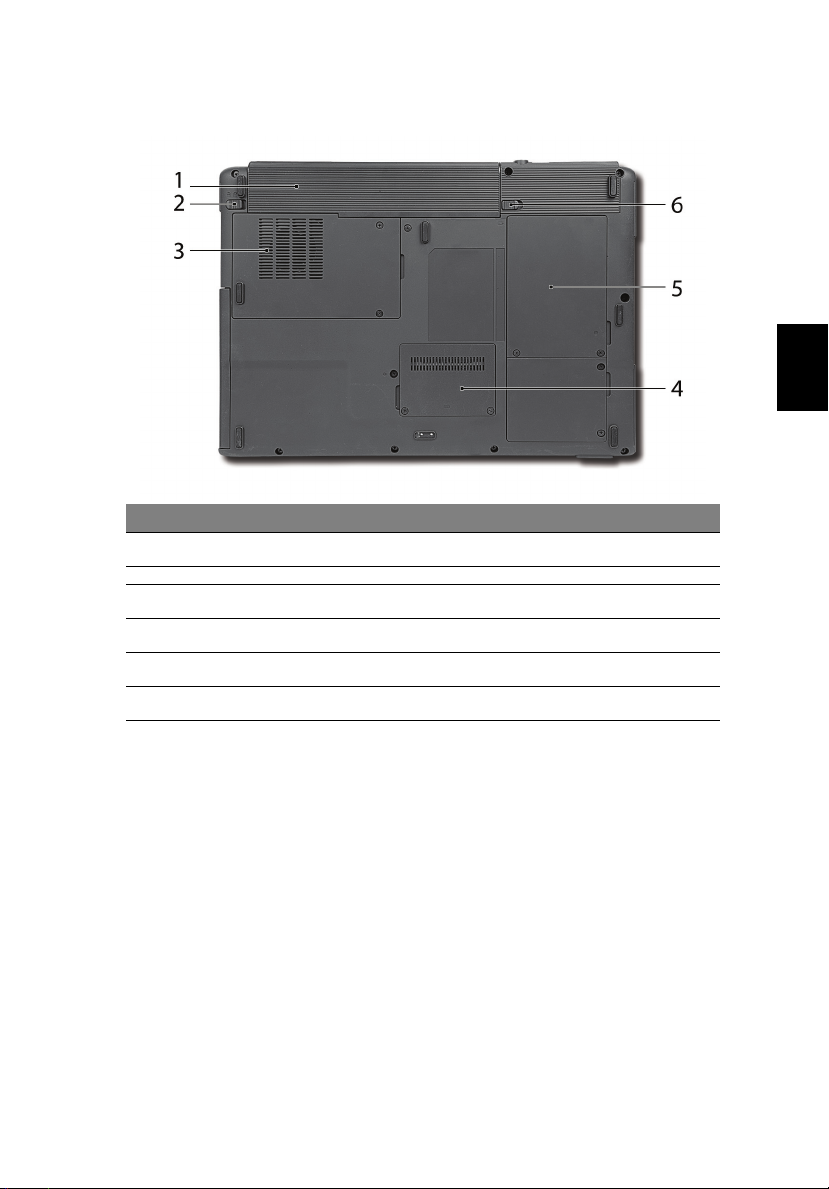
Vista inferior
# Elemento Descripción
1 Compartimento de
batería
2 Bloqueo de batería Bloquea la batería en su sitio.
3 Ventilador de
refrigeración
4 Compartimento de
memoria
5 Compartimiento del disco
duro
6 Pestillo para abrir la
batería
Alberga el paquete de la batería del ordenador.
Ayuda a mantener refrigerado el ordenador.
Nota: No cubra ni obstruya las aperturas del ventilador.
Aloja la memoria principal del ordenador.
Contiene el disco duro del ordenador
(fijado con tornillos).
Abre la batería para extraer el paquete con la batería.
5
Español
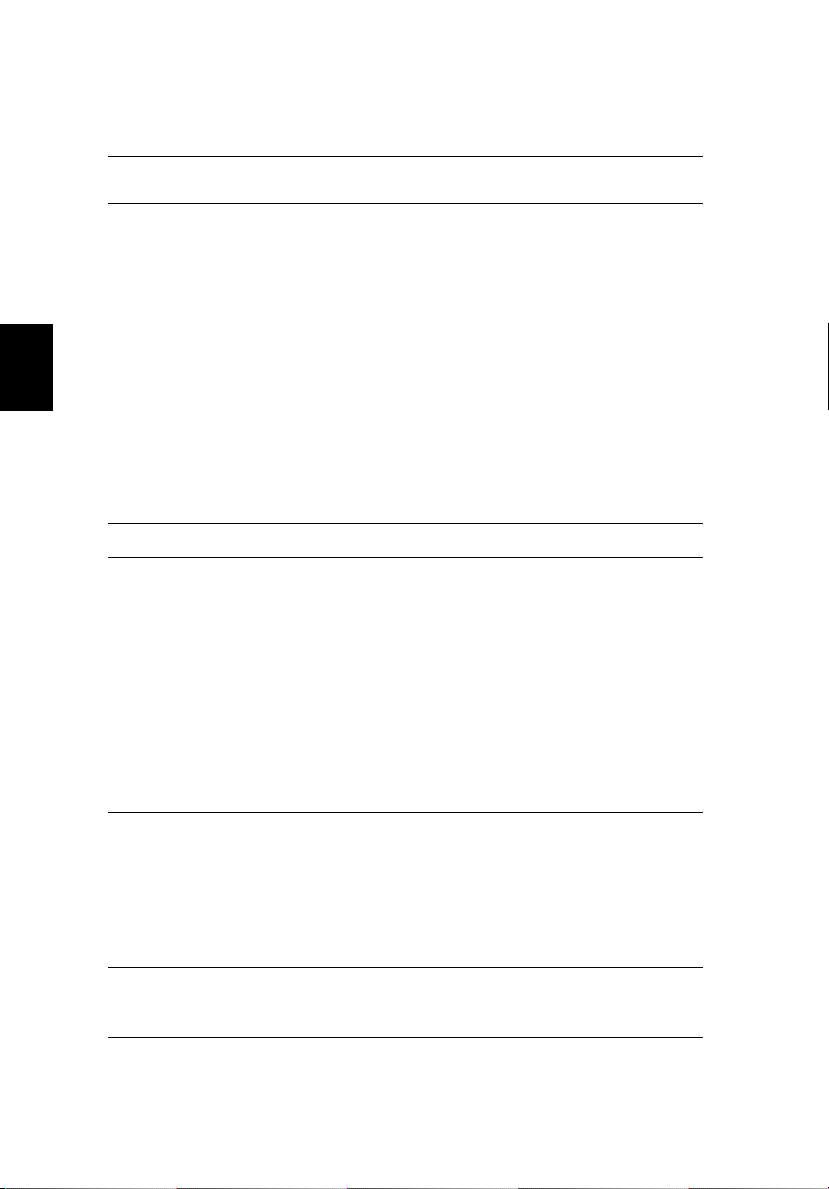
6
Especificaciones
Español
Sistema operativo
Plataforma
Microsoft
Microsoft
TravelMate 3220/3210:
Tecnología móvil Intel
• Procesador Intel
• Procesador Intel
• Conjunto de chips Mobile Intel
• Conexión de red Intel
TravelMate 2400:
•
• Procesador Intel
• Conjunto de chips Mobile Intel
•
Memoria Memoria DDR2 400/533 MHz de 256 ó 512 MB, expansible hasta 2 GB,
Pantalla y gráfico
Subsistema de
almacenamiento
Dimensiones y peso
con 2 módulos soDIMM (soporte de doble canal)
LCD TFT en color WXGA de 14,1 pulgadas con 1280 x 800 píxeles de
resolución; ratio de visión 16:10. Permite visualizar múltiples ventanas
en pantallas duales mediante Acer GridVista
16,7 millones de colores
Gráfico en 3-D integrado Intel
910GML (TravelMate 2400) con Intel
900 y hasta 128 MB de memoria de vídeo, compatible con Microsoft
DirectX®
ATI MOBILITY
soporte a ATI POWERPLAY
9.0 y DualView
Característica de MPEG-2/DVD auxiliada por hardware
Compatible con S-video/Salida de TV (NTSC/PAL)
(únicamente en TravelMate 3220/3210)
Unidad de disco duro ATA/100 de 40/60/80/100 GB
Opciones de unidad óptica:
El lector de tarjetas 5-en-1 es copmpatible con Secure Digital (SD),
Multimedia Card (MMC), xD-Picture Card
y Memory Stick PRO
335 (W) x 240 (D) x 31.9/34.1 (H) mm
(13.2 x 9.45 x 1.26/1.34 pulgadas)
TravelMate 3220: 2,6 kg (5,73 lbs.)
TravelMate 3210/2400: 2,25 kg (4,96 lbs.)
®
Windows® XP Home Edition (Service Pack 2)
®
Windows® XP Professional (Service Pack 2)
®
Centrino™, con:
®
de 2 MB, 1,60/1,73/1,86/2/2,13/2,36 GHz, 533 MHz FSB)
400 MHz FSB)
(doble modo 802.11b/g) solución Wi-Fi
con la tecnología inalámbrica Acer SignalUp
Procesador Intel® Pentium® M 725
(Caché L2 de 2 MB, 1.60 GHz, 400 MHz FSB)
(Caché L2 de 1 MB, 1.30/1.40/1.50 GHz, 400 MHz FSB)
Solución integrada 802.11b/g Wi-Fi® CERTIFIED™ compatible con
tecnología Acer SignalUp
9.0 y soporte de pantalla independiente dual
• DVD-Super Multi double layer (TravelMate 3220/3210)
• DVD-Dual double layer (TravelMate 2400)
• DVD/CD-RW combo
Pentium® M 730/740/750/760/770/780 (Caché L2
®
Pentium® M 725 (Caché L2 de 2 MB, 1.60 GHz,
®
®
®
Celeron® M 350/360/370
™
RADEON® X700 con 64 MB de VRAM dedicada,
™
(únicamente en TravelMate 3220/3210)
™
(MS PRO)
915GM/PM Express
PRO/Inalámbrica 2200BG
™
®
915GM (TravelMate 3210) / Intel®
™
5.0, PCI Express™, Microsoft® DirectX®
®
CERTIFIED™; compatible
™
®
910GML Express
®
Graphics Media Accelerator
™
(XD), Memory Stick® (MS)
®
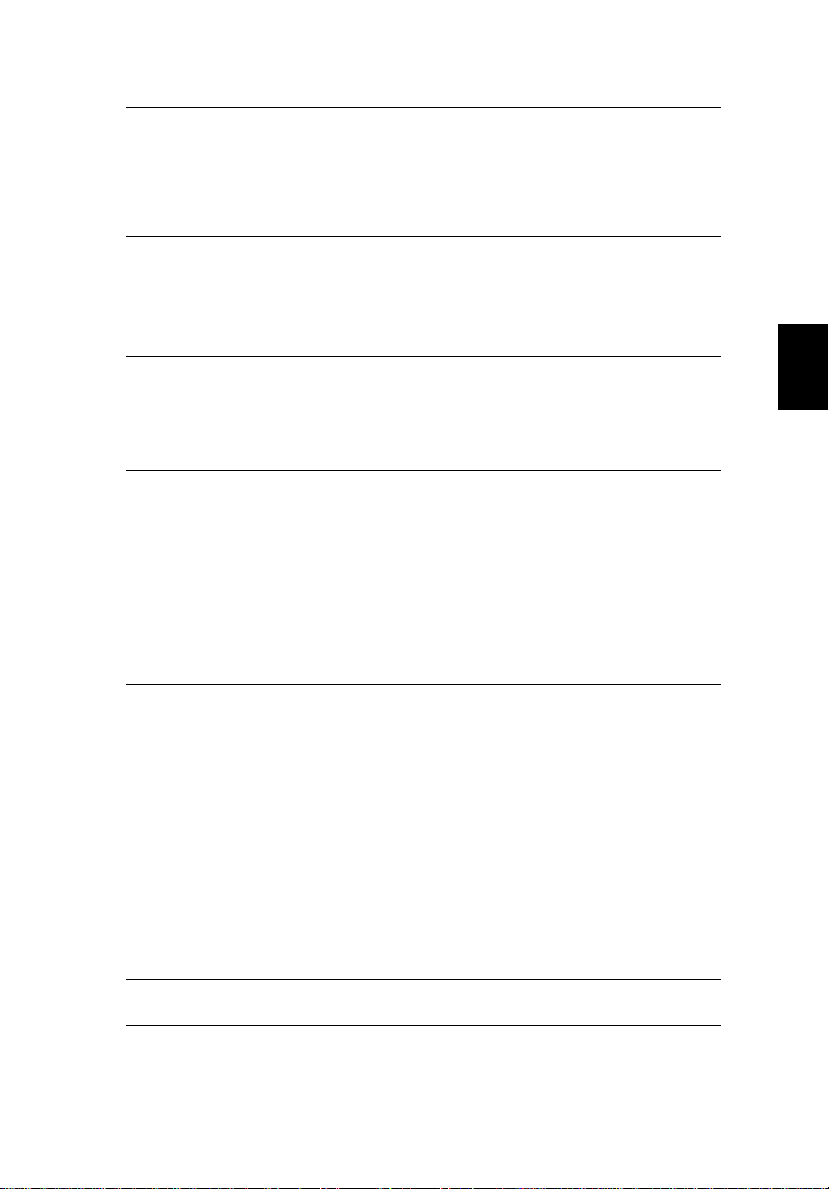
7
Subsistema de
energía
Dispositivos de
entrada
Audio
Comunicación
Interface de E/S
Seguridad
Estándar de administración de energía ACPI 1.0b:
compatible con los modos de ahorro de energía de espera e
hibernación
Carga rápida de 2,5 horas (sistema apagado); carga en uso de 3,5
horas
Adaptador de CA, de 3 pines, 65 W AC
Teclado Acer FineTouch
™
de 84/85 teclas
Panel táctil integrado con botón de desplazamiento en
cuatro direcciones
Cuatro botones de lanzamiento fácil
Dos botones para acceso frontal: Botón tipo LED para WLAN y botón
tipo LED para Bluetooth
®
Sistema de audio con altavoces y micrófonos integrados
®
Compatibilidad de audio con Intel
Compatible con Sound Blaster Pro
AC97
™
y MS-Sound Micrófono integrado
Compatible con S/PDIF (Interfaz Digital Sony/Philips) para altavoces
digitales
Módem: módem V.92 ITU de 56K con aprobación PTT; listo para
Wake-on-Ring
LAN: 10/100 Mbps (TravelMate 2400) o gigabit
(TravelMate 3220/3210) Ethernet; listo para Wake-on-LAN
WLAN:
solución integrada 802.11b/g Wi-Fi® CERTIFIED™
(TravelMate 2400) o
PRO/Inalámbrica 2200BG
®
Wi-Fi
CERTIFIED™ (TravelMate 3220/3210)
Compatible con la tecnología inalámbrica Acer SignalUp
inalámbrica:
Conexión integrada de red Intel®
(doble modo 802.11b/g)
solución
™
WPAN: Bluetooth® integrado
Acer ezDock (únicamente en TravelMate 3220)
Tres portas USB 2.0
Lector de tarjetas 5-en-1 (MS/MS PRO/MMC/SD/XD)
Ranura de la tarjeta PC (una Tipo II)
Puerto IEEE 1394 (únicamente en TravelMate 3220/3210)
Puerto de infrarrojos (FIR) (únicamente en TravelMate 3220/3210)
Puerto para monitor externo (VGA)
Compatible con S-video/Salida de TV (NTSC/PAL)
(únicamente en TravelMate 3220/3210)
Puerto para auscultadores / altifalantes /salida de línea
Ligação para microfones / entrada de linha
Puerto Ethernet (RJ-45)
Puerto para modem (RJ-11)
Ligação de entrada de CC para adaptador de CA
Ranura para traba Kensington
Contraseña para usuario y supervisor en el BIOS
Español

8
Español
Software Acer eManager
Opcionales y
accesorios
Entorno
(ePowerManagement/ePresentation/eRecovery/eSettings)
Acer GridVista
Acer Launch Manager
Acer System Recovery CD
Norton AntiVirus
Adobe® Reader
CyberLink® PowerDVD
NTI CD-Maker
Módulos de expansión de memoria adicionales tipo soDIMM DDR2 de
512 MB o 1 GB, 533 MHz
Unidad de disquete USB externa
Batería de 9 elementos de Li-Ion
Adaptador de CA, de 3 pines, 65 W AC
Temperatura:
• En funcionamiento: 5 ºC a 35 ºC
• En reposo: -20 ºC a 65 ºC
Humedad (no condensada):
• En funcionamiento: 20 % a 80 % de humedad relativa
• En reposo: 20 % a 80 % de humedad relativa
Conformidad con
el sistema
Garantía
Expensiones Compatibles Cisco (CCX)
®
Wi-Fi
Mobile PC 2001
ACPI 1.0b
DMI 2.0
Un año, International Travelers Warranty (ITW)
Nota: Las especificaciones anteriores son sólo para referencia.
La configuración exacta de su PC depende del modelo que usted ha
adquirido.
™
®
™
™
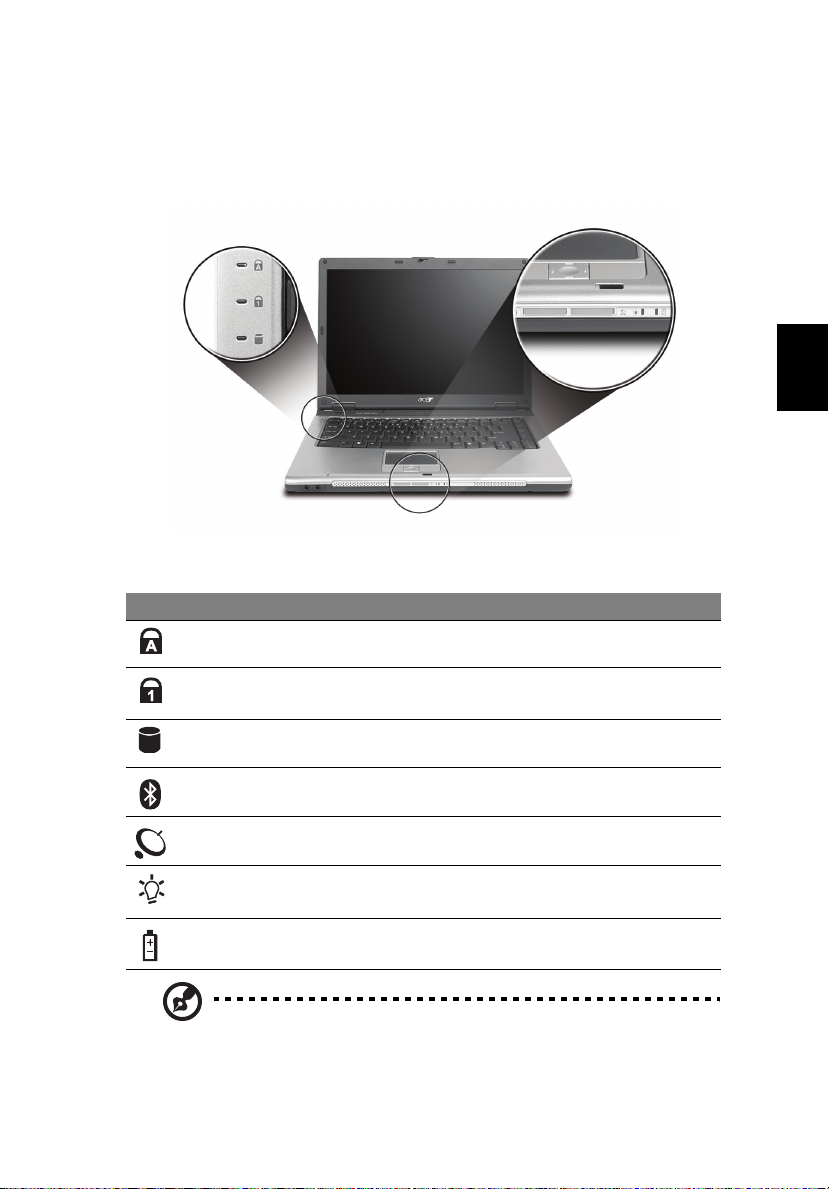
Indicadores luminosos
El ordenador tiene 3 indicadores de estado de fácil lectura en el lado izquierdo
del teclado y 4 ubicados en la parte frontal.
Los indicadores de estado de encemdido/apagado, Batería y Comunicación
inalámbrica pueden ser vistos con la pantalla LCD cerrada.
Icono Función Descripción
Caps Lock Se enciende al activar Caps Lock.
9
Español
Num Lock Se enciende al activar Num Lock.
Actividad de
medio
Bluetooth
inalámbrica
Comunicación
inalámbrica
Indicador de
encendido
Indicador de
batería
1. Carga: La luz se vuelve ámbar durante la carga de la batería.
2. Carga completa: la luz se vuelve verde en el modo CA.
Indica si el disco duro o la unidad óptica está activa.
Se enciende para indicar el estado de las
comunicaciones Bluetooth.
Se enciende para indicar el estado de las
comunicaciones Wireless LAN.
Se enciende cuando el equipo está encendido.
Se ilumina cuando se está cargando la batería.
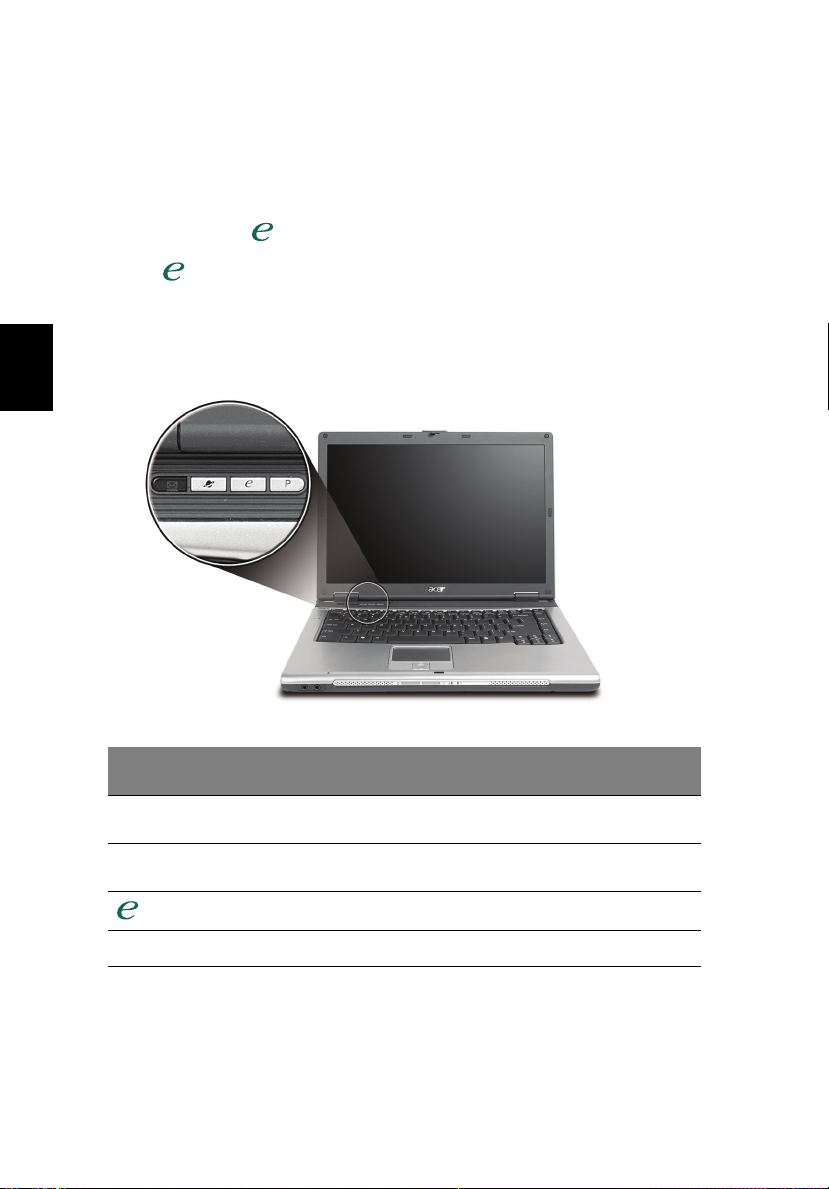
Español
10
Botones de lanzamiento fácil
Situados en la parte superior izquierda, encima del teclado, existen cuatro
botones. Estos botones reciben el nombre de botones de lanzamiento fácil.
Están designados como las teclas para correo, navegador Web, Acer
Empowering Key “ “ y teclas programables.
Pulse “ “ para ejecutar Acer eManager. Consulte “Acer eManager” en la
página 19. El correo y el navegador Web son los programas determinados de
correo electrónico e Internet, pero el usuario puede cambiarlos. Para ajustar las
teclas de correo, navegador Web y teclas programables, ejecute Acer Launch
Manager. Consulte “Launch Manager” en la página 21.
Botones de
lanzamiento fácil
Correo Aplicación de correo electrónico
Navegador Web Aplicación del navegador de Internet
P
Aplicación predeterminada
(programable por parte del usuario)
(programable por el usuario)
Acer eManager (programable por el usuario)
Programable por el usuario
